Page 1
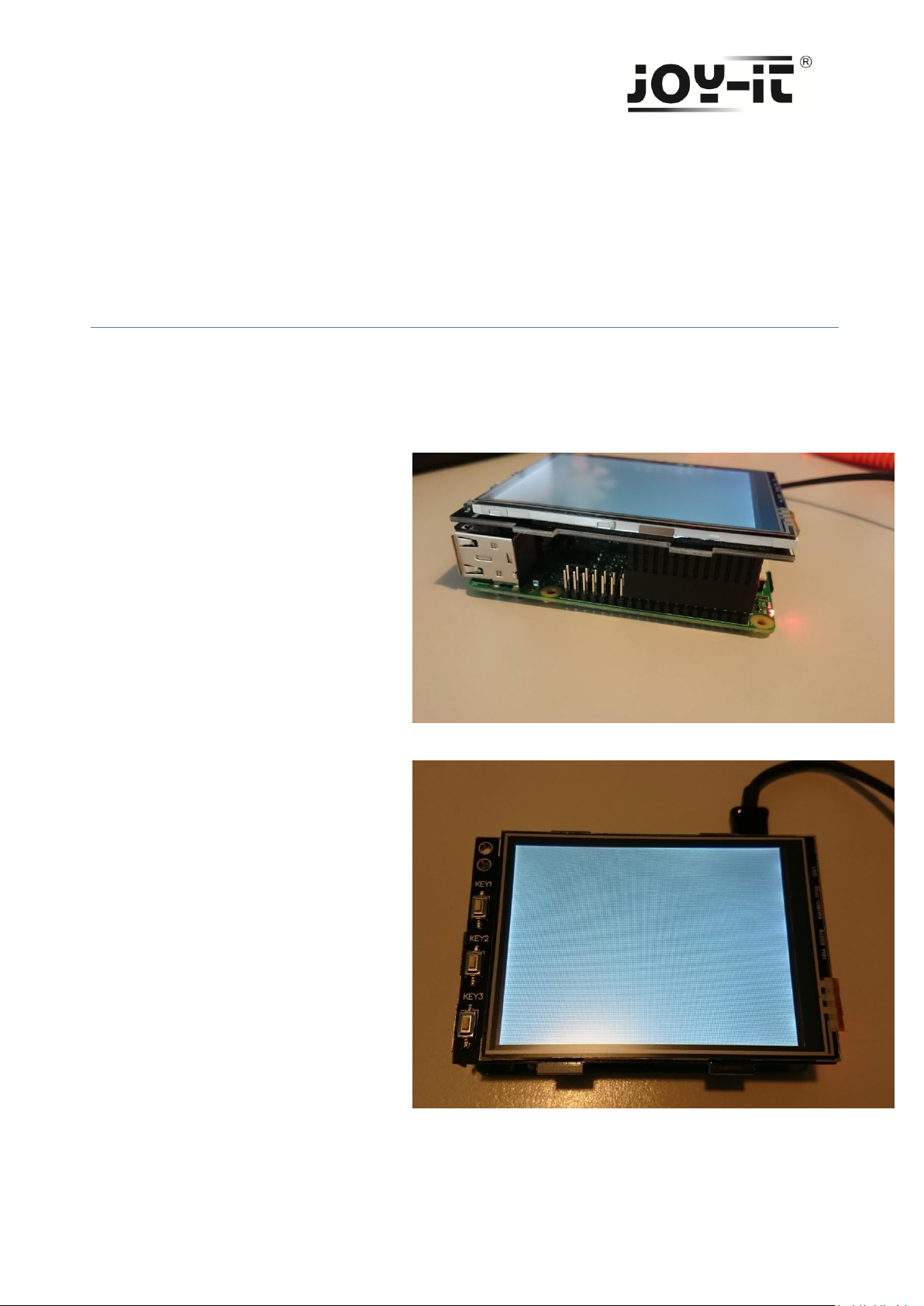
3,2“ Touch-Display-V2 Bedienungsanleitung
Sehr geehrter Kunde,
vielen Dank, dass Sie sich für unser Produkt entschieden haben.
Im Folgenden haben wir aufgelistet, was bei der Inbetriebnahme zu beachten ist:
Schritt 1 - Anschließen des Display‘s
Stecken Sie das 3.2“ TFT-Displays so auf
den Raspberry Pi auf, so dass dieses auf
den ersten 26 Pins der GPIO-Steckleiste
aufgesteckt wird.
Hier Nach sollte die
Hintergrundbeleuchtung des Displays
bereits aufleuchten.
Copyright © JOY-IT
®
Page 2
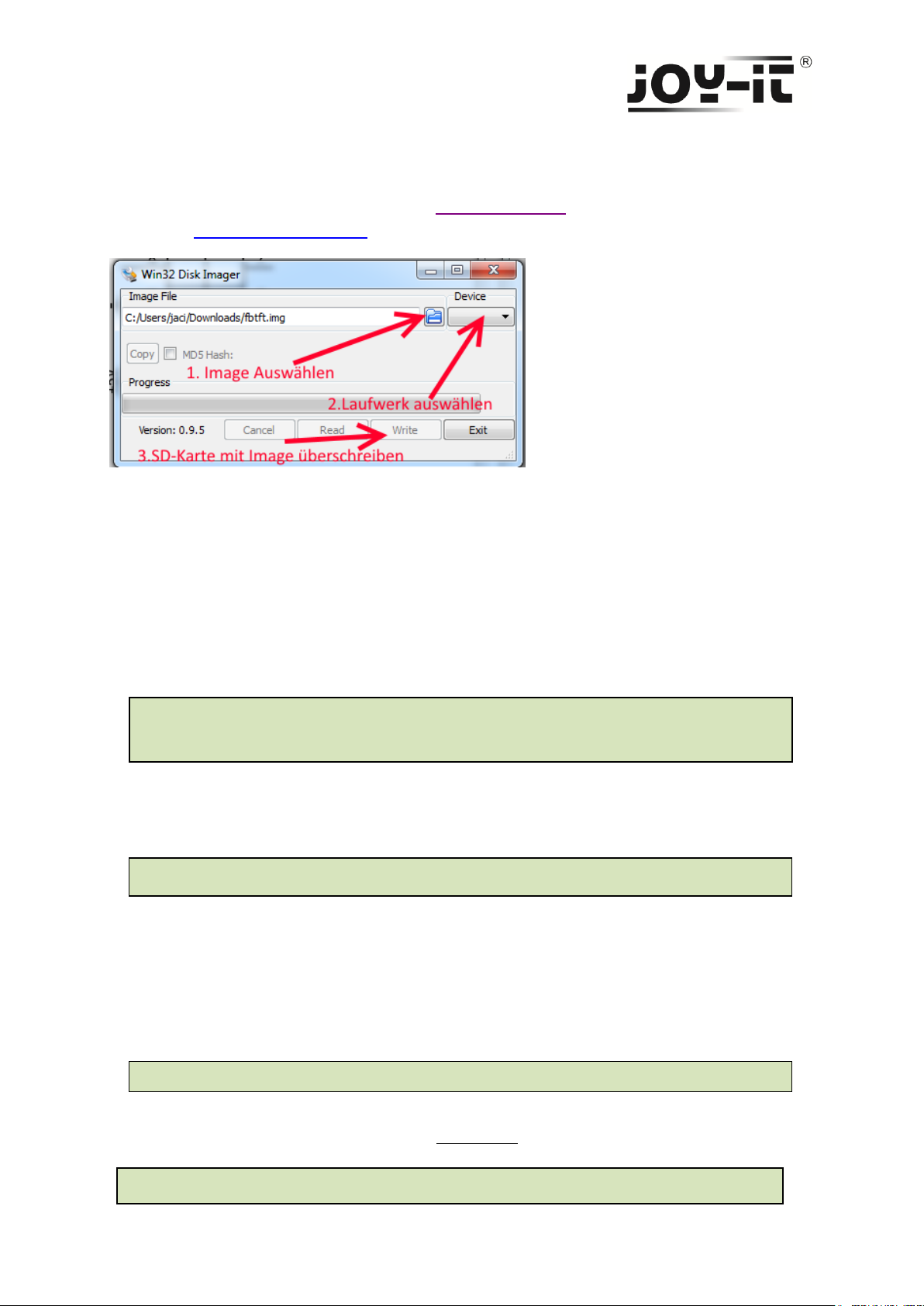
Schritt 2- Installation der Software
sudo nano /boot/config.txt
Config.txt direkt auf dem Raspberry bearbeiten
dtparam=spi=on
dtoverlay=waveshare32b:rotate=270
Konfiguration der Hardwareinitialisierung in der config.txt
sudo nano /boot/cmdline.txt
Bearbeiten der /boot/cmdline.txt Datei
fbcon=map:10
Vorbereitete Image-Datei auf SD-Karte schreiben
Installieren Sie auf Ihre SD-Karte mit Hilfe des „Win32 Disk Imager“-Programms das FBTFT Image,
welches Sie unter den folgenden Link zum Download finden.
[Profi-Abschnitt]
Manuelle Installation der FBTFT-Module
Nutzen Sie bereits eine anderes Raspbian Jessie Image und möchten dieses mit dem
3.2“ Touchscreen-TFT erweitern, dann können Sie die FBTFT Module auch nachträglich installieren.
Vorab muss die Datei „config.txt“ bearbeitet werden. Die folgenden Zeilen müssen am Ende der
Datei hinzugefügt werden:
Sie können die Datei direkt auf dem Raspberry mit dem folgenden Befehl bearbeiten:
Mit der Tastenkombination Strg+X und einem darauffolgenden „Y“ und „Enter“ zur Bestätigung,
werden die Änderungen gespeichert.
Ebenfalls muss die Datei „/boot/cmdline.txt“ bearbeitet werden. Hierfür geben Sie den folgenden
Befehl ein:
Hierbei muss am Ende der schon vorhandenen ersten Zeile der folgende Befehl angefügt werden:
Copyright © JOY-IT
®
Page 3

sudo nano /usr/share/X11/xorg.conf.d/99-calibration.conf
Bearbeiten der /usr/share/X11/xorg.conf.d/99-calibration.conf
Section "InputClass"
Identifier "calibration"
MatchProduct "ADS7846 Touchscreen"
Option "Calibration" "160 3723 3896 181"
Option "SwapAxes" "1"
EndSection
sudo nano /usr/share/X11/xorg.conf.d/99-fbturbo.conf
Bearbeiten der /usr/share/X11/xorg.conf.d/99-calibration.conf
Option "fbdev" "/dev/fb0"
Option "fbdev" "/dev/fb1"
cd /tmp
git clone https://github.com/swkim01/waveshare-dtoverlays.git
sudo cp waveshare-dtoverlays/*.dtb /boot/overlays/
Auch diese Datei wird mit „Strg+X“ mit darauffolgenden „Y“ und „Enter“ beendet und gespeichert.
Als nächstes muss die Datei „/usr/share/X11/xorg.conf.d/99-calibration.conf“ neu erstellt werden.
Hierfür geben Sie den folgenden Befehl ein:
Die folgenden Zeilen müssen in die Datei hinzugefügt werden:
Auch diese Datei wird mit „Strg+X“ mit darauffolgenden „Y“ und „Enter“ beendet und gespeichert.
Als letztes muss noch die Datei „/usr/share/X11/xorg.conf.d/99-calibration.conf“ bearbeitet werden.
Hierfür geben Sie den folgenden Befehl ein:
Und ändern Sie da die folgende Zeile…
…, sodass Sie „fb0“ in „fb1“ ändern und die Zeile wie folgt aussieht:
Auch diese Datei wird mit „Strg+X“ mit darauffolgenden „Y“ und „Enter“ beendet und gespeichert.
Nun werden die benötigten „Treiber“ runtergeladen und installiert. Hierbei muss der Raspberrr Pi
mit dem Internet verbunden sein. Geben Sie jeden der folgenden drei Befehle in die Konsole ein und
bestätigen Sie diese jeweils mit „Enter“:
Copyright © JOY-IT
®
Page 4

Als nächsten Schritt, werden die benötigten Module installiert. Hierzu geben Sie den folgenden
sudo REPO_URI=https://github.com/notro/rpi-firmware rpi-update
Installation der FBTFT-Module
sudo raspi-config
Raspberry Pi Neustart
Befehl in die Konsole ein und bestätigen die Installation mit „Y“
Als letzten Schritt konfigurieren wir noch das automatische Starten in die grafische Oberfläche.
Hierzu starten wir zuerst die Raspberry Pi Konfiguration-Software mit:
Dann auf „B4 Desktop Autologin“
Und zuletzt auf „Finish“
Copyright © JOY-IT
®
Page 5

Und bestätigen auf „Yes“, dass der Raspberry Pi neugestartet werden kann.
Nach dem Neustart sollte der Raspberry Pi mit der Bildschirmausgabe auf dem 3.2“ TFT-Display
starten.
Copyright © JOY-IT
®
Page 6

Nutzung der Knöpfe [Key1],[Key2] und [Key3]
Am Rand des Displays sind drei Knöpfe angebracht. Diese belegen die folgenden GPIO’s des
Raspberry Pi’s:
- [Key1] - > GPIO12
- [Key2] - > GPIO16
- [Key3] - > GPIO18
Beim Drücken wird das anliegende Signal auf GND gezogen (Active_LOW).
Copyright © JOY-IT
®
